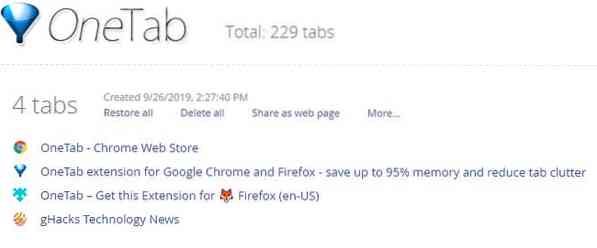Tātad, jūs esat nolēmis pāriet no Chrome uz Firefox, vai varbūt tas notiek tieši otrādi. Problēma ir tāda, ka esat atvēris daudz cilņu, un jūs nevarat pamest sesiju. Vai arī jūs regulāri izmantojat abas tīmekļa pārlūkprogrammas un vēlaties virzīt cilnes no viena pārlūka uz otru; tas var būt noderīgi arī izstrādātājiem, kuriem savas vietnes jāpārbauda dažādās pārlūkprogrammās.
Ar ko tu nodarbojies? Katru URL manuāli kopējiet un ielīmējiet no viena pārlūka citā? Tas var aizņemt ilgu laiku, atkarībā no to cilņu skaita, kuras vēlaties pārsūtīt uz citu pārlūkprogrammu.
Pārlūkprogrammas paplašinājums OneTab piedāvā risinājumu, kas uzlabo procesu, it īpaši, ja jums ir jāpārvieto vairākas cilnes uz citu pārlūku.
Jums nepieciešamās lietas:
- Firefox un Chrome
- OneTab paplašinājums Firefox un Chrome.
Padoms: šeit varat apskatīt mūsu OneTab pārskatu par pārlūku Chrome.
Kā importēt cilnes no Chrome uz Firefox un otrādi
Piezīme: Lūdzu, ņemiet vērā, ka ar šo procesu visas jūsu cilnes tiks aizvērtas un sesija tiks saglabāta sarakstā. Bet neuztraucieties, jūs varat tikpat viegli atjaunot visu sesiju.
1. Kad esat instalējis papildinājumu, pārlūkprogrammas rīkjoslā vajadzētu redzēt tā ikonu.
2. Noklikšķiniet uz pogas, lai atvērtu OneTab (tas aizver visas atvērtās cilnes)
3. Lapas labajā pusē atlasiet opciju “Eksportēt / importēt vietrāžus URL”.
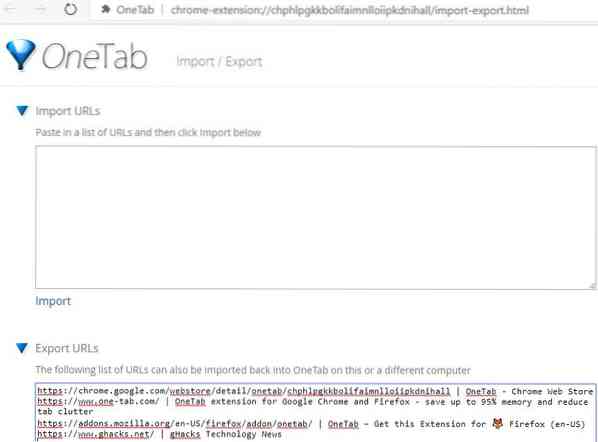
4. Jums vajadzētu redzēt cilni Importēšana / eksportēšana, kurā ir visu atvērto cilņu saraksts. Katrai cilnei ir URL un tīmekļa lapas nosaukums.
5. Kopējiet šo sarakstu starpliktuvē.
6. Atveriet Firefox un atkārtojiet 2. un 3. darbību.
7. Tagad jums vajadzētu būt cilnei Importēšana / eksportēšana. Ielīmējiet cilnes sarakstu no 5. darbības laukā Importēt tekstu.
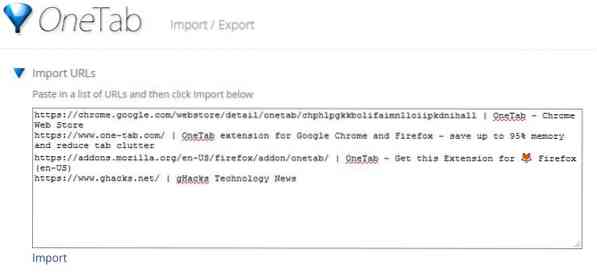
8. Noklikšķiniet uz pogas importēšana.
OneTab vajadzētu atvērt jaunu cilni, kurā tiek parādītas tikko importētās cilnes. Noklikšķiniet uz opcijas "Atjaunot visu", un pievienojumprogrammai vajadzētu atvērt visas cilnes vienlaikus. Varat arī izvēlēties atjaunot tikai tos, kurus vēlaties, atsevišķi noklikšķinot uz cilnes nosaukumiem.
Tieši tā. Cik tas bija vienkārši? Process darbojas arī citādi, t.e., ja vēlaties eksportēt cilnes no Firefox uz Chrome.
Ņemiet vērā, ka teorētiski ir iespējams nosūtīt eksportēto URL sarakstu arī kontaktam. Var būt noderīgi dalīties pētījumos vai ļaut kādam izvēlēties vietu, kur apstājāties.
Vēl viens šīs metodes izmantojums: dublējiet sesijas
Es izmantoju šo metodi citam mērķim. Nedēļas vai divu laikā cilnēs es uzkrāju vairākus desmitus vietņu, kuras man šķiet interesantas vai kuras esmu atvēris turpmākajiem pētniecības mērķiem.
Kad man vēl nav laika iziet sarakstu, bet vēlos sākt no jauna, jo pārlūkprogrammas cilnes josla kļūst samudžināta, es izmantoju paplašinājumu, lai saglabātu visu atvērto vietņu sarakstu teksta dokumentā.
Varat izmantot importēšanas opciju, lai atjaunotu cilnes jebkurā laikā. Jūs pat varat dublēt sesiju, notīrīt pārlūkprogrammas datus un sīkfailus un uzreiz atjaunot cilnes. Tas man pēdējos gados ir bijis noderīgs diezgan daudz reižu.
Piezīme: OneTab pārlūkā Chrome kādu laiku nav atjaunināts, taču tas joprojām darbojas nevainojami. Firefox versija tiek bieži atjaunināta. OneTab ir atvērtā koda alternatīva, ko sauc par better-onetab un kuru es neesmu daudz izmantojis, kopš izstrādātājs to izvilka un atkārtoti izlaida.
Šo ierakstu iedvesmoja kaut kas, ko es vakar redzēju reddit Firefox sub apakšsadaļā. Tas bija interesants ziņojums, taču viņi izmantoja izstrādātāja konsoli, lai pārvietotu cilnes no Chrome uz Firefox, un tajā tika izmantoti arī divi dažādi paplašinājumi, kas padarīja to par nedaudz sarežģītāku metodi.
 Phenquestions
Phenquestions